¿Qué son los archivos PY? ¿Cómo abrir archivos PY en una PC con Windows 10?
Miscelánea / / August 05, 2021
¿Ejecuta un código Python por primera vez? Tal vez descargó un Python (script PY) pero no tiene idea de cómo abrirlo. Los archivos PY son archivos de script de Python, y hoy aprenderemos cómo abrir archivos PY en una PC con Windows 10.
Una gran cantidad de extensiones disponibles en este momento pueden generar confusión para usar un determinado método que puede ayudarlo a acceder al archivo que desea. Pero investigar un poco puede ayudarlo a saber cómo puede acceder a cualquier extensión con cuántos pasos realmente necesita para acceder a cualquier archivo.
En el artículo de hoy, les contaré sobre el archivo .py. ¿Qué es el archivo .py y cómo puede acceder a este tipo de archivo en su computadora o PC? Entonces, aquí hay suficientes formas de acceder a su archivo .py por su cuenta.
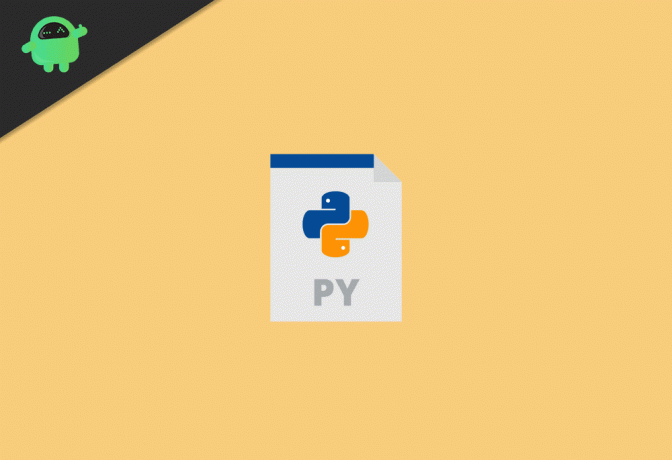
Tabla de contenido
- 1 ¿Qué son los archivos PY? ¿Cómo abrir archivos PY en una PC con Windows 10?
-
2 Cómo abrir archivos py en Windows 10
- 2.1 Descarga Python y ejecuta el archivo .py
- 2.2 Abra el archivo PY y edite en Notepad ++
- 3 Conclusión
¿Qué son los archivos PY? ¿Cómo abrir archivos PY en una PC con Windows 10?
El archivo Py o la extensión .py significa un archivo compilado en Python. Los desarrolladores o codificadores son grandes demandas que desarrollan aplicaciones y códigos en Python, y también tiende a aumentar en el archivo .py
Cómo abrir archivos py en Windows 10
Hay muchas formas posibles de acceder a un archivo py, pero aquí preseleccioné e intenté realizar pasos precisos para acceder al archivo PY de una manera esencial.
Descarga Python y ejecuta el archivo .py
Si está encontrando una buena manera de acceder y ejecutar un archivo py, entonces es muy útil descargar Python por sí mismo y acceder al archivo mediante este método.
Siga el paso para acceder al archivo desde Python
Paso 1: Descargar Intérprete de CPython. Presione Python 3.6.0 o una versión más actualizada de Python.
Paso 2: Instale el archivo de Descargas.
Paso 3: Presione el botón de Windows.
Paso 4: Busque CMD en el cuadro de búsqueda.
Paso 5: Haga clic con el botón derecho en CMD (icono de cuadro negro) y Ejecutar como administrador.
Paso 6: Haga clic en Sí en el mensaje.

Paso 7: Abre tu
Ejemplo, su archivo está en la unidad D, así que simplemente escriba
cd D: /
Paso 8: Ingrese este comando C: \ Python27 \ python.exe
De esta manera, puede ejecutar su archivo .py en su Windows.
Abra el archivo PY y edite en Notepad ++
Notepad ++ es una de las herramientas de edición de texto más populares utilizadas por desarrolladores y codificadores, y también puede ayudarlo a abrir su archivo .py
Paso 1: Descarga Notepad ++ en tu computadora.
Paso 2: Instalar Notepad ++ desde descargas
Paso 3: Abra su aplicación Notepad ++

Paso 4: Haga clic en el archivo
Paso 5: Haga clic en Abrir
Paso 6: Busque el archivo que desea abrir.

Esta sección le ayudará más a editar el script que tiene en el archivo .py. También puede editar el script en el Bloc de notas, pero Notepad ++ ayuda a comprender el código de manera más eficiente.
Entonces, sí, también puede editar el script en el Bloc de notas, pero Notepad ++ le brinda algunas ventajas mediante un complemento de terceros.
Conclusión
Existen diferentes métodos para acceder y ejecutar el archivo .py en los diferentes sistemas operativos, mientras que cubrí este artículo sobre Windows, mientras que para los principiantes, puede ser un poco difícil, pero intentar los pasos lo ayudará a comprender el funcionamiento de Python expediente.
Python ayuda a crear aplicaciones más para sitios web y, hoy en día, es el lenguaje más demandado para el aprendizaje automático y la inteligencia artificial, por lo que no es de extrañar que desee trabajar más en Python.
Selección del editor:
- Cómo arreglar la descarga del archivo adjunto está deshabilitada en Gmail
- Cómo utilizar la aplicación Zoom Meeting en su PC
- Microsoft Sticky Notes vs Google Keep: ¿Cuál es la mejor herramienta para tomar notas?
- ¿Cómo minimizar todas las aplicaciones en un macOS?
- Cómo grabar sesiones en AnyDesk
Rahul es un estudiante de Ciencias de la Computación con un gran interés en el campo de los temas de tecnología y criptomonedas. Pasa la mayor parte de su tiempo escribiendo o escuchando música o viajando a lugares desconocidos. Cree que el chocolate es la solución a todos sus problemas. La vida pasa y el café ayuda.


![Cómo instalar Stock ROM en SPC L50E [Archivo Flash de firmware]](/f/5cc81897ef4c5fc946808b2113e556b8.jpg?width=288&height=384)
